小Tips:一般在做日常web前端开发的时候,会划分开发环境和生产环境。开发环境的时候为了方便调试,所以代码不会做压缩处理,而生产环境是用于部署到实际环境中,所以代码会做一定的处理。
上一篇我们学习了利用gulp的一些插件实现了将src的资源文件打包到dist开发环境中,那么这一篇我们将学习如何让我们的框架更加智能和多样。
首先,我们将安装下面一系列的插件:
gulp-postcss //模块打包 postcss-load-config //加载 .postcssrc.js gulp-connect //websock更新文件刷新浏览器 gulp-plumber //避免出错task终止 minimist // 用于命令行传参数 gulp-if // 条件控制输出 gulp-newer //增量更新 gulp-babel // ES6以上语法转ES5 gulp-tinypng-nokey //免key图片压缩 opn //打开浏览器 del //删除文件夹
依旧通过cnpm来安装,在控制台中执行下面的命令:
cnpm install gulp-postcss postcss-load-config gulp-connect gulp-plumber minimist gulp-if gulp-newer gulp-babel gulp-tinypng-nokey opn del --save
安装成功后,可以在package.json文件中看到包名和版本号
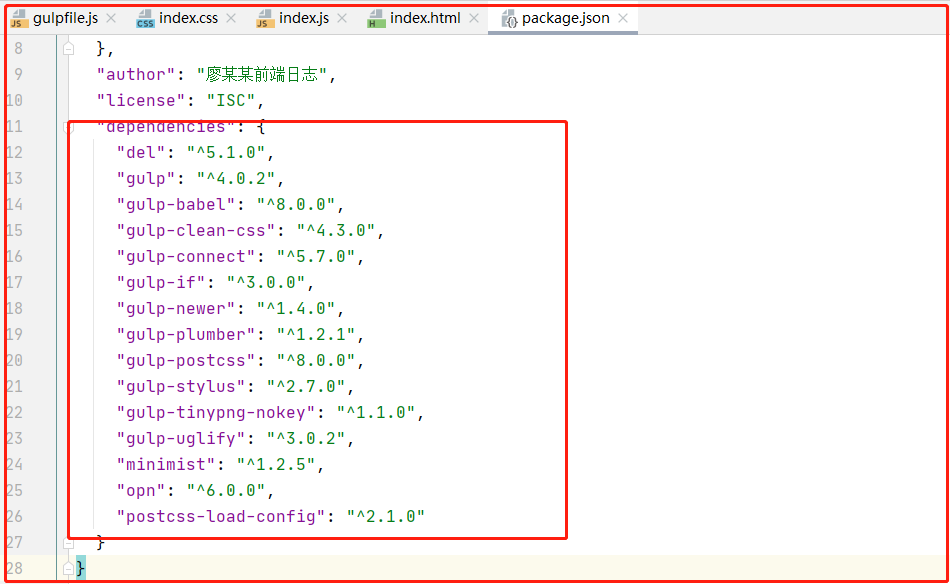
然后在gulpfile.js文件中导入安装的模块,接下来要实现的功能
1.将项目运行起来,并在浏览器中打开
2.在修改代码保存后自动打包到dist文件夹中,浏览器同步刷新
3.将项目输出到生产环境build目录下
4.图片压缩输出和ES6以上代码转ES5
那么我们先从第一步开始,利用nodeJS将项目运行起来。在根目录下创建个utils.js文件。
const os = require('os');
const net = require('net');
const host = showObj(os.networkInterfaces());
const getPort = async function () {
const a = await getPortPromise();
console.log(a)
return a
}
function getPortPromise() {
return new Promise((resolve) => {
portIsOccupied(1234);
function portIsOccupied(port) {
// 创建服务并监听该端口
var server = net.createServer().listen(port, host);
server.on('listening', function () { // 执行这块代码说明端口未被占用
server.close() // 关闭服务
resolve(port)
})
server.on('error', function (err) {
if (err.code === 'EADDRINUSE') { // 端口已经被使用
port += 1;
portIsOccupied(port);
}
})
}
})
}
// 获取本地IP地址
function showObj(obj) {
for (var devName in obj) {
var iface = obj[devName];
for (var i = 0; i < iface.length; i++) {
var alias = iface[i];
if (alias.family === 'IPv4' && alias.address !== '127.0.0.1' && !alias.internal) {
return alias.address;
}
}
}
}
module.exports = {
host,
getPort
}
上面代码中os和net模块是nodeJS自带的,所以可以直接导入就可以使用了。
然后再来创建一个config.js文件。
const { host } = require('./utils');
const Config = {
connect: {
root: 'dist', //运行目录
livereload: true,
port: 1234, //端口号
host
}
};
module.exports = Config;
创建好这两个文件并添加好代码后,在gulpfile.js文件中导入这两个文件并指定要用到的模块,然后写入:
const Config = require('./config');
const { getPort } = require('./utils');
// 命令行传参数
const knownOptions = {
string: 'env',
default: { env: process.env.NODE_ENV || 'production' }
};
const options = minimist(process.argv.slice(2), knownOptions);
// 检查端口冲突
const checkPort = async () => {
Config.connect.port = await getPort();
};
// 开启文件服务器
const openServer = async () => await connect.server(Config.connect);
// 自动打开浏览器
const openBrowser = async () => {
const { host, port } = Config.connect;
const url = `http://${host}:${port}/view`;
opn(url);
};
修改gulp运行的语句,首先检查一下运行端口,然后再同时执行打包代码和开启服务,之后再打开浏览器。
const prodbuild = gulp.series( checkPort, gulp.parallel(openServer, htmls, styles, images, scripts), //并行运行 openBrowser );
然后我们执行下gulp命令,看看能不能成功运行。
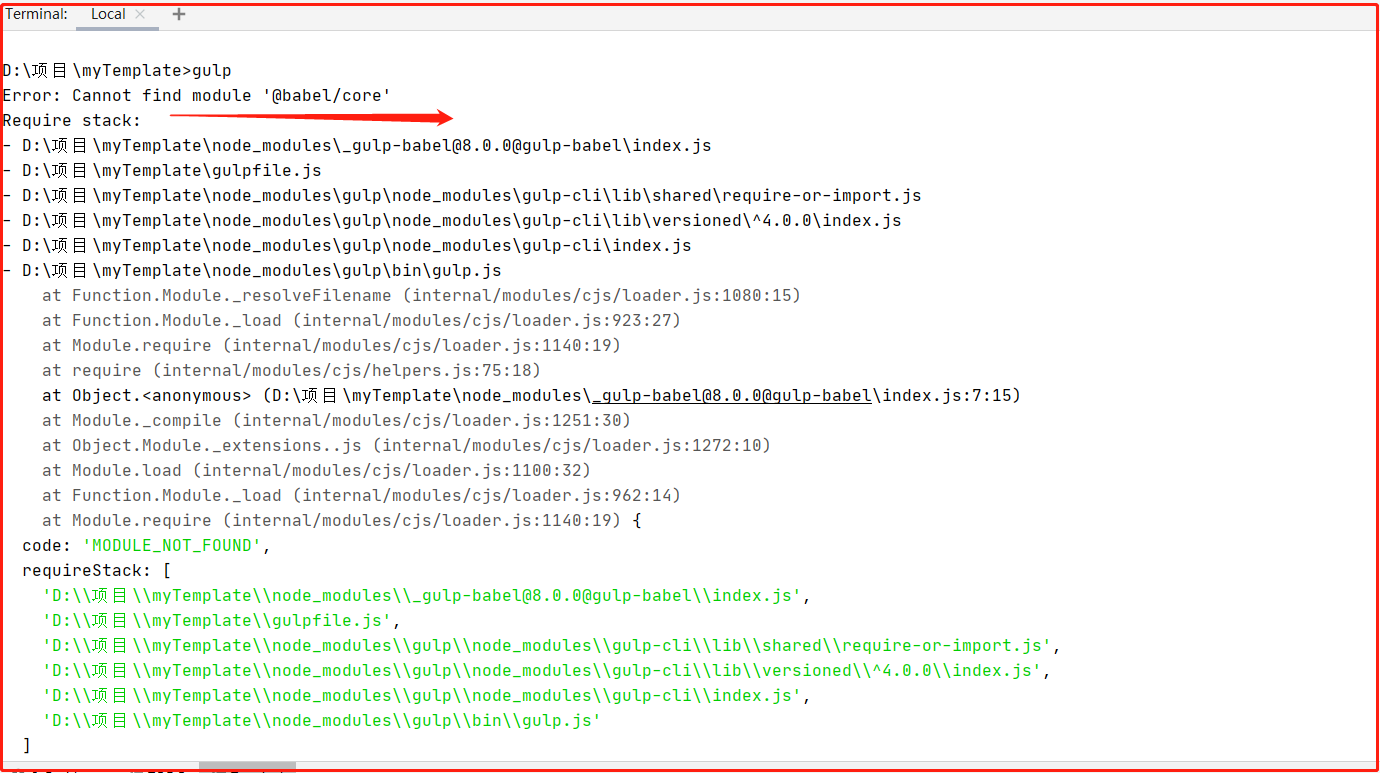
运行之后报了个 :Error: Cannot find module '@babel/core
这个错误说的是没有找打“babel/core”这个东西,原来我们在前面安装的gulp-babel需要和这个插件配套使用,那么我们来安装它一下。
cnpm install @babel/core --save
安装成功之后,我们再来运行一下gulp命令
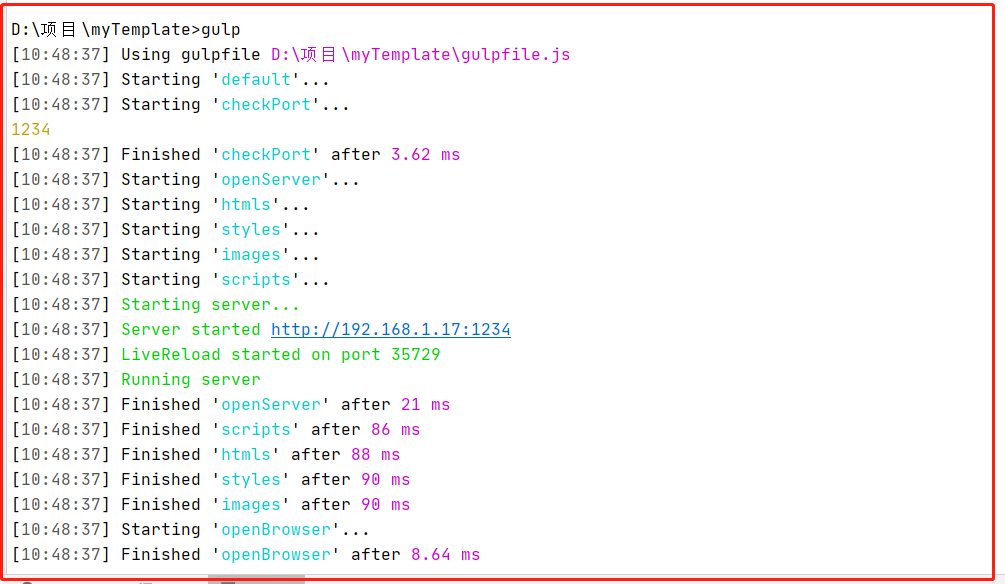
从上面可以看到,已经是服务是已经运行成功了,再看一下浏览器,成功打开了服务域下的view文件夹饼运行了index.html文件(如果html文件名是index,会直接默认打开这个文件的)

是不是有点小激动,别急,好戏还在后头。我们接着讲第二步,如何在修改代码保存后,自动打包到dist文件夹中,并实现浏览器同步刷新。
// HTML文件 const htmls = () => { return gulp .src('src/view/**/*.html') .pipe(changed('src/view/**/*.html')) .pipe(plumber()) .pipe(gulp.dest('dist/view/')) .pipe(connect.reload()); }; // CSS文件 const styles = () => { return gulp .src('src/css/**/*.styl') .pipe(changed('src/css/**/*.styl')) .pipe(plumber()) .pipe(stylus()) .pipe(cleanCss()) .pipe(gulp.dest('dist/css/')) .pipe(connect.reload()); }; // 图片文件 const images = () => { return gulp .src('src/images/**/*') .pipe(changed('src/images/**/*')) .pipe(plumber()) .pipe(gulp.dest('dist/images/')) .pipe(connect.reload()); }; // JS文件 const scripts = () => { return gulp .src('src/js/**/*.js') .pipe(changed('src/js/**/*.js')) .pipe(plumber()) .pipe(uglify()) .pipe(gulp.dest('dist/js/')) .pipe(connect.reload()); }; //检测文件是否有更新 const watchFiles = () => { gulp.watch('src/view/**/*.html', htmls); //检测到html文件更新,更新版本号 gulp.watch('src/css/**/*.styl', styles); gulp.watch('src/images/*', images); gulp.watch('src/js/**/*.js', scripts); };
在每个打包方法后面添加上 “connect.reload()”,让浏览器自动刷新。添加监听文件更新方法,当检测到文件被保存之后,同步更新到dist开发环境目录中。将该方法添加到gulp执行语句中。
const prodbuild = gulp.series(
checkPort,
gulp.parallel(openServer, htmls, styles, images, scripts),
openBrowser,
watchFiles
);
完成上述步骤之后,我们再来运行一下gulp命令,看看有没有效果。
成功运行之后,我们可以看到,当在编译器修改文件之后,可以看到浏览器已经同步刷新了。
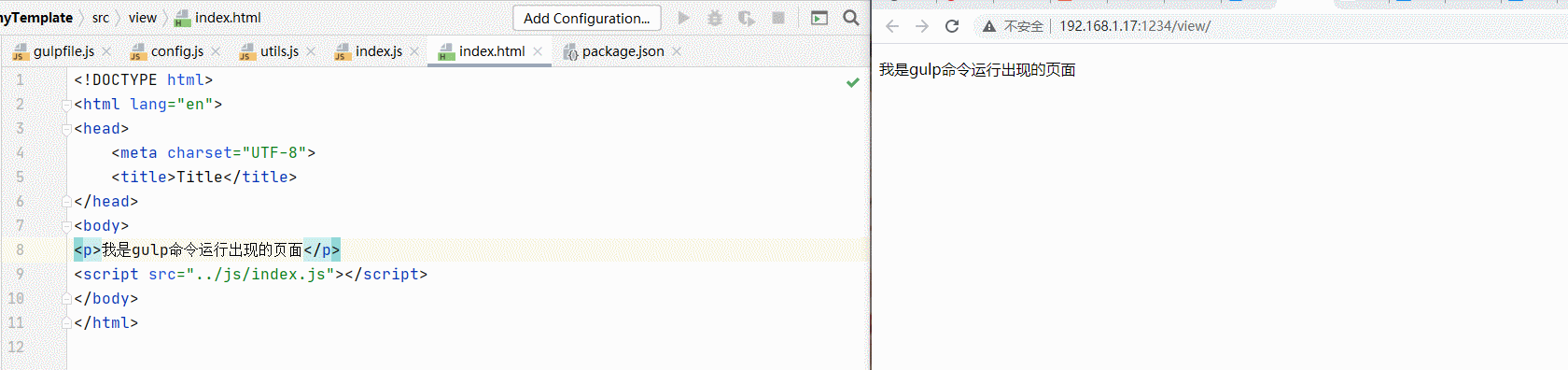
这步简单实现之后,我们来看看下一步,第三步我们先不做,我们先把第四步实现先。
我们在gulpfile.js中写两段简单的代码:
// 图片压缩 const imgTiny = () => { return gulp .src('src/images/**/*') .pipe(changed('src/images/**/*')) .pipe(tinypng_nokey()) .pipe(gulp.dest('dist/images/')) .pipe(connect.reload()); } // JS文件 const scripts = () => { return gulp .src('src/js/**/*.js') .pipe(changed('src/js/**/*.js')) .pipe(plumber()) .pipe(babel()) //ES6转换 .pipe(uglify()) .pipe(gulp.dest('dist/js/')) .pipe(connect.reload()); };
修改一下gulp执行图片的打包的那个步骤,换回图片压缩。
const prodbuild = gulp.series(
checkPort,
gulp.parallel(openServer, htmls, styles, imgTiny, scripts),
openBrowser,
watchFiles
);
这样就可以了吗?还不行,还差一个重要的步骤,babel的使用的话,我们需要给它创建一个配置文件。在项目根目录下创建一个“.babelrc”的文件,并写上一些配置。
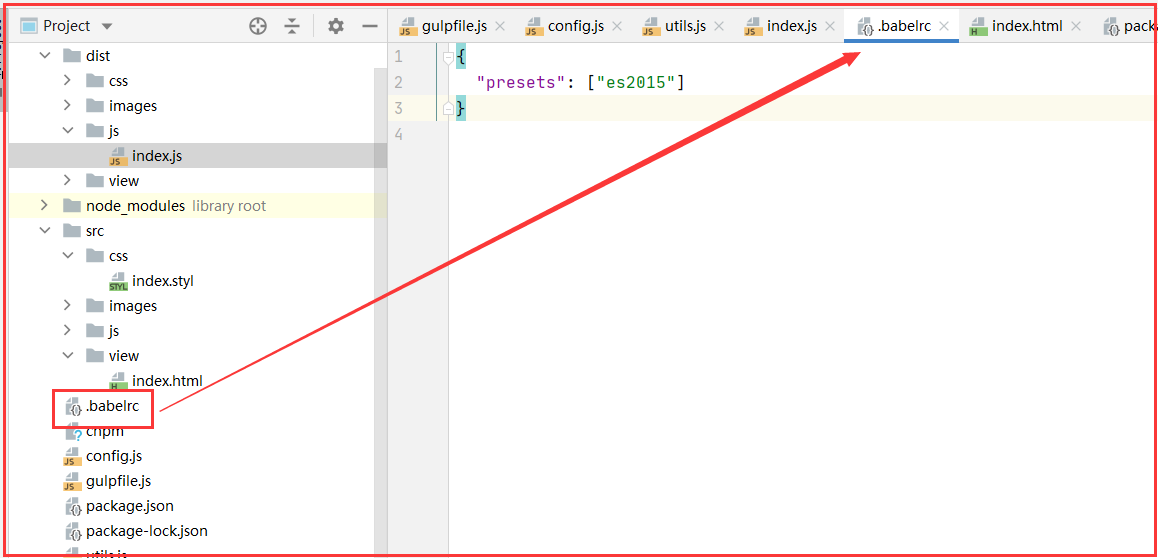
好,现在我们来运行一下!
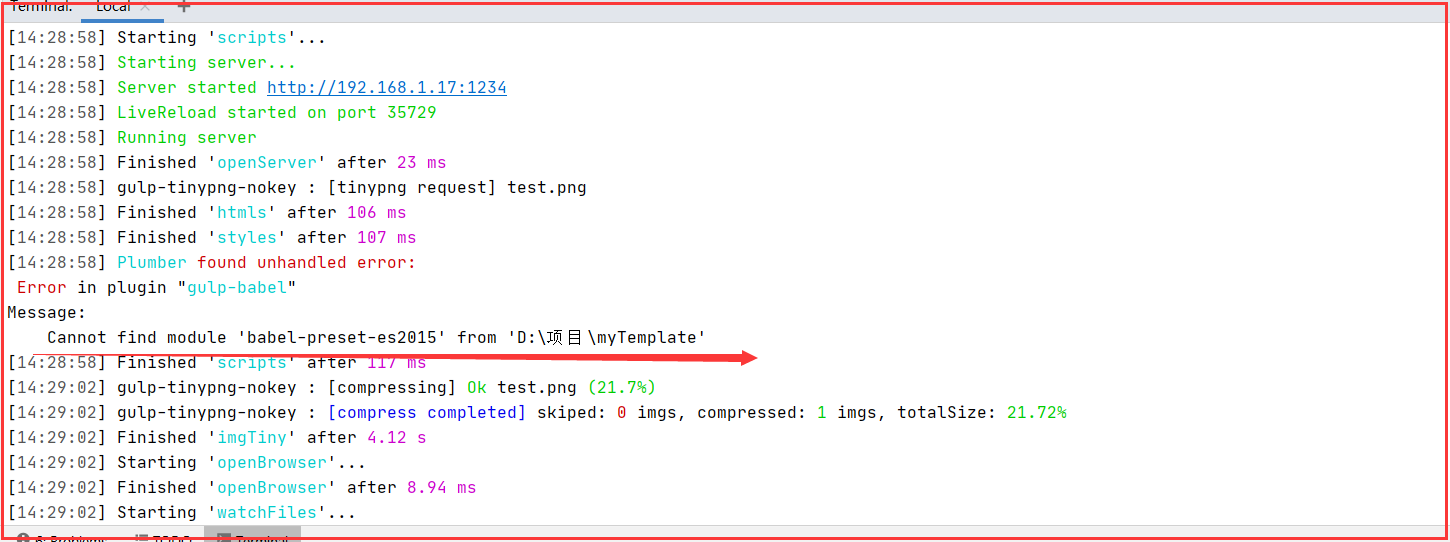
运行之后发现报了“ Cannot find module 'babel-preset-es2015'”这样一个错,看来这个babel不是那么好搞呀!查到的说需要安装一个“@babel/preset-env”这个东西,好,我们在控制台用cnpm安装一下
cnpm install @babel/preset-env --save
安装成功之后,我们再改一下.babelrc文件中的配置,把原来的删掉:
{ "presets": [ "@babel/env" ] }
做完之后,我们再来运行一下gulp命令:
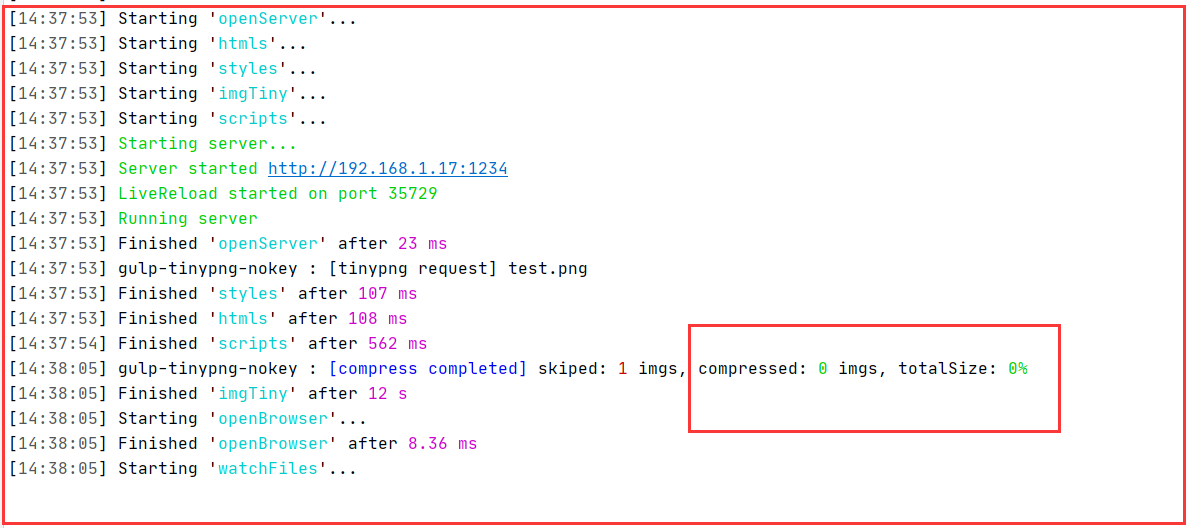
没有报错了,然后中间圈出来的部分是图片压缩模块打印的数据,我们再看一下开发写的代码和打包之后的代码。
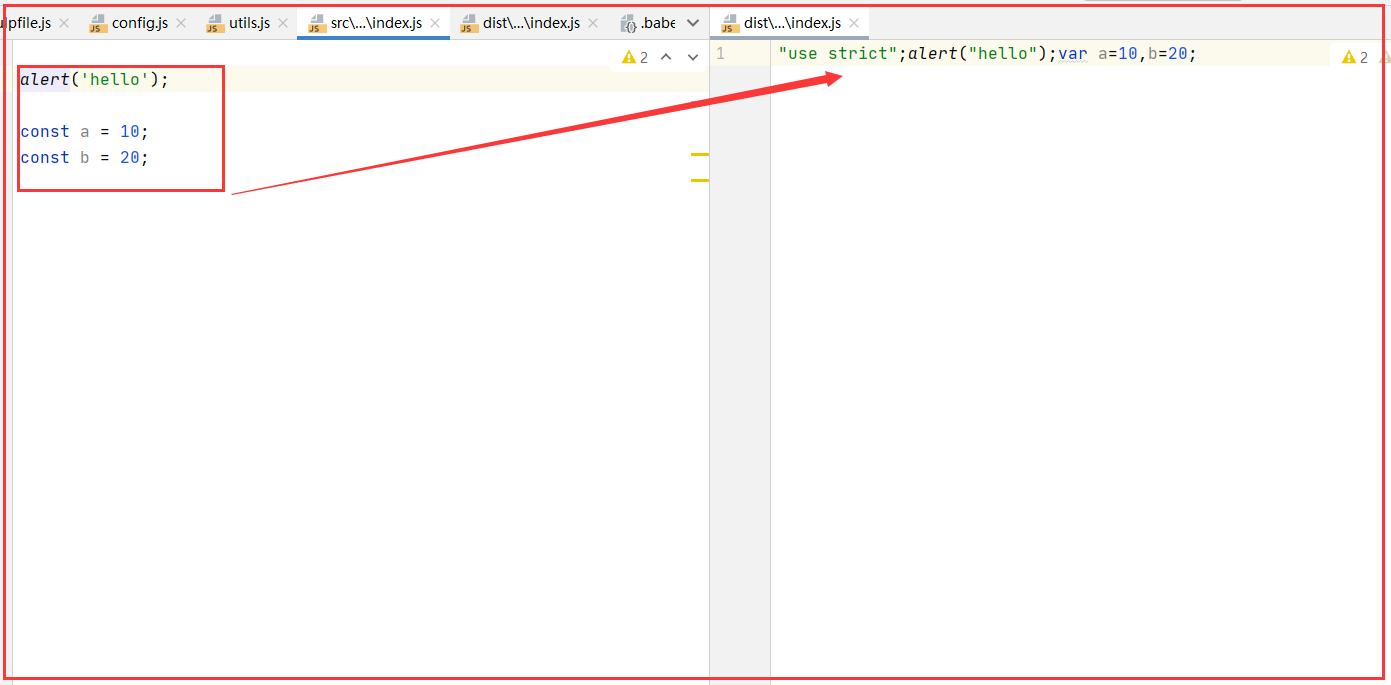
那这一步就算是完美实现了呀!嘻嘻!
第三步是将项目输出到生产环境build目录下。这步看起来不是很好理解,我们可以回到这篇的头部第一短话,就明白了。
这个时候我们就需要用到gulp-if这个插件了,如何使用,跟平常一样写if和else就好了。
const gulp = require('gulp');
const stylus = require('gulp-stylus');
const uglify = require('gulp-uglify');
const cleanCss = require('gulp-clean-css');
const postcss = require('gulp-postcss');
const postcssrc = require('postcss-load-config');
const connect = require('gulp-connect');
const plumber = require('gulp-plumber'); // 避免出错task终止
const minimist = require('minimist'); // 用于命令行传参数
const gulpif = require('gulp-if'); // 用于命令行传参
const cleanCSS = require('gulp-clean-css'); // 缩小css文件
const changed = require('gulp-newer'); // 增量更新
const babel = require('gulp-babel');
const tinypng_nokey = require('gulp-tinypng-nokey'); //压缩图片--免key
const opn = require('opn'); // 开启浏览器
const del = require('del'); // 删除dist文件夹
const { getPort } = require('./utils');
const Config = require('./config');
// 命令行传参数
const knownOptions = {
string: 'env',
default: { env: process.env.NODE_ENV || 'production' }
};
const options = minimist(process.argv.slice(2), knownOptions);
// 检查端口冲突
const checkPort = async () => {
Config.connect.port = await getPort();
};
// 开启文件服务器
const openServer = async () => await connect.server(Config.connect);
// 自动打开浏览器
const openBrowser = async () => {
const { host, port } = Config.connect;
const url = `http://${host}:${port}/view`;
opn(url);
};
// HTML文件
const htmls = () => {
return gulp
.src('src/view/**/*.html')
.pipe(changed('src/view/**/*.html'))
.pipe(plumber())
.pipe(gulp.dest('dist/view/'))
.pipe(connect.reload());
};
// CSS文件
const styles = () => {
return gulp
.src('src/css/**/*.styl')
.pipe(changed('src/css/**/*.styl'))
.pipe(plumber())
.pipe(stylus())
.pipe(gulpif(options.env === 'production', cleanCSS()))
.pipe(gulp.dest('dist/css/'))
.pipe(connect.reload());
};
// 图片文件
const images = () => {
return gulp
.src('src/images/**/*')
.pipe(changed('src/images/**/*'))
.pipe(plumber())
.pipe(gulp.dest('dist/images/'))
.pipe(connect.reload());
};
// 图片压缩
const imgTiny = () => {
return gulp
.src('src/images/**/*')
.pipe(changed('src/images/**/*'))
.pipe(tinypng_nokey())
.pipe(gulp.dest('dist/images/'))
.pipe(connect.reload());
}
// JS文件
const scripts = () => {
return gulp
.src('src/js/**/*.js')
.pipe(changed('src/js/**/*.js'))
.pipe(plumber())
.pipe(babel()) //ES6转换
.pipe(gulpif(options.env === 'production', uglify()))
.pipe(gulp.dest('dist/js/'))
.pipe(connect.reload());
};
//检测文件是否有更新
const watchFiles = () => {
gulp.watch('src/view/**/*.html', htmls); //检测到html文件更新,更新版本号
gulp.watch('src/css/**/*.styl', styles);
gulp.watch('src/images/*', images);
gulp.watch('src/js/**/*.js', scripts);
};
// 删除dist目录
const clean = () => {
return del(['dist']);
};
// 开发环境-不压缩JS、css和图片
const devbuild = gulp.series(
checkPort,
gulp.parallel(openServer, htmls, styles, imgTiny, scripts),
openBrowser,
watchFiles
);
// 生产环境-不运行服务、不开启浏览器、代码压缩和图片压缩
const prodbuild = gulp.series(
clean,
gulp.parallel(htmls, styles, imgTiny, scripts),
);
gulp.task('dev',devbuild); //开发环境运行命令
gulp.task('build', prodbuild); // 生产环境打包命令
const build = options.env === 'production' ? prodbuild : devbuild; //判断是开发环境还是生产环境
gulp.task('dev',build);
当我们需要执行运行和打包到时候,在控制台中输入:
gulp dev --env development //开发环境
gulp dev --env production //生产环境
其中development是开发环境,production是生产环境.
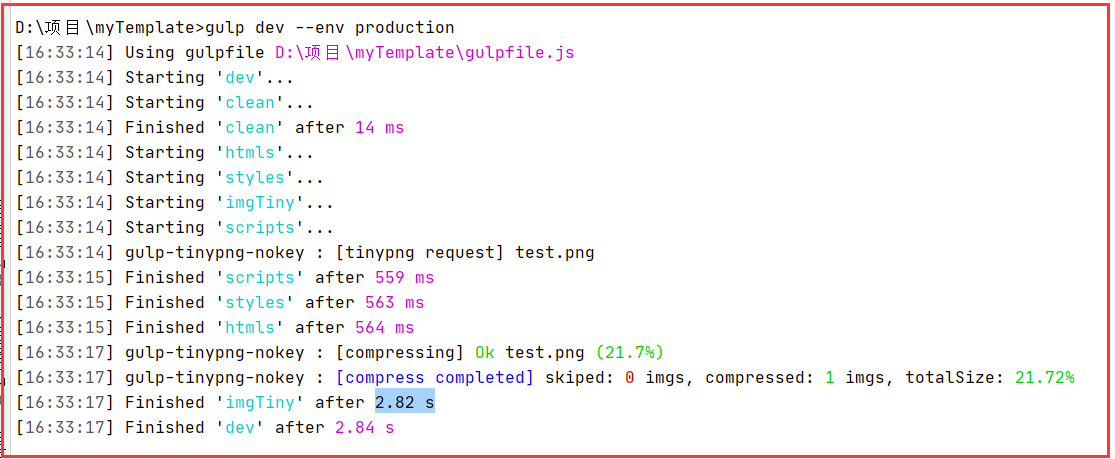
上面执行的是打包生产环境,看一下文件内容,可以看到代码是有被压缩过了的。
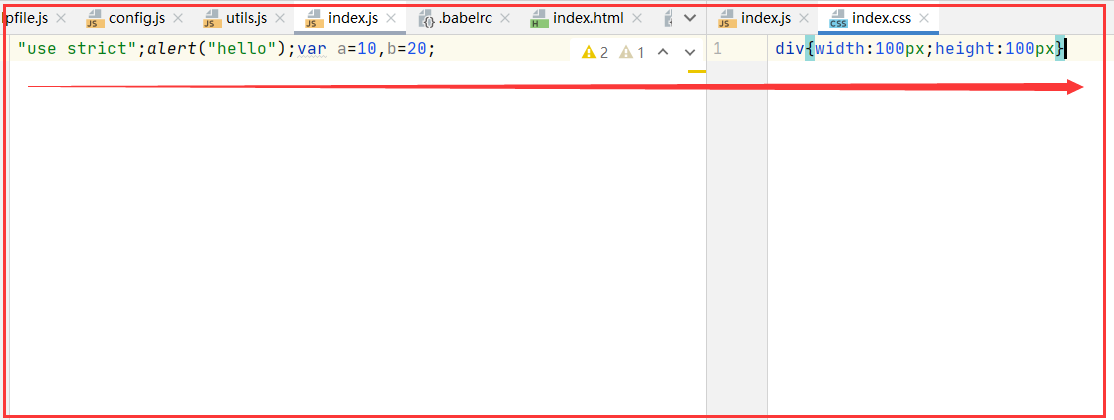
执行一下开发环境命令:gulp dev --env build
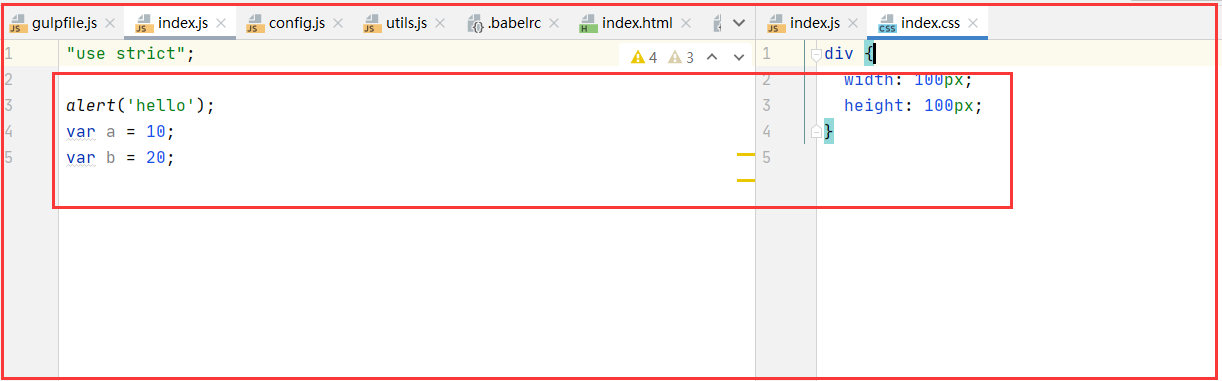
以上就是这篇的全部内容了,或许有点长,但是花费点时间能学到东西,相信还是值得的。
人生没有彩排,每天都是现场直播!加油!